经验直达:
- 表格居中对齐怎么设置
- 怎样将excel表格中的文字居中对齐
一、表格居中对齐怎么设置
以Excel表格为例,居中对齐的设置步骤是:
1、选中需要设置的内容 。
2、在开始菜单下,点击【水平居中】选项即可 。
MicrosoftExcel是Microsoft为使用Windows和AppleMacintosh操作系统的电脑编写的一款电子表格软件 。直观的界面、出色的计算功能和图表工具,再加上成功的市场营销 , 使Excel成为最流行的个人计算机数据处理软件 。在1993年,作为MicrosoftOffice的组件发布了5.0版之后,Excel就开始成为所适用操作平台上的电子制表软件的霸主 。
Office最初是一个推广名称 , 出现于1990年代早期,指一些以前曾单独发售的软件的合集 。当时主要的推广重点是:购买合集比单独购买要省很多钱 。最初的Office版本包含Word、Excel和PowerPoint 。“专业版”包含MicrosoftAccess,MicrosoftOutlook当时不存在 。随着时间的改变,Office应用程序逐渐集成 , 共享特性,例如:拼写和语法检查、OLE数据集成和VBA脚本语言 。微软将Office延伸作为一个开发平台,可以借由专用商店下载第三方软件搭配使用 。
二、怎样将excel表格中的文字居中对齐
工具/原料:
电脑:戴尔3670、电脑系统:Windows 10专业版、软件版本:excel 2007.
1、在电脑桌面空白处按鼠标右键 , 选择新建选项下的创建excel工作表 。
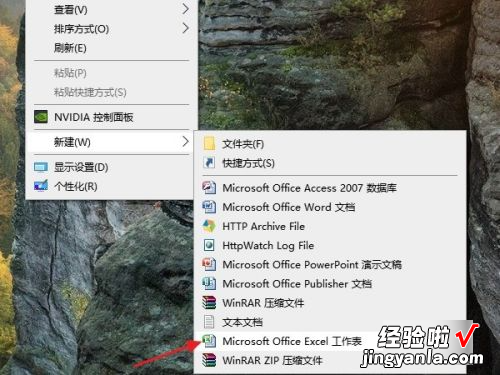
2、重命名文件名称 。

3、打开新创建的excel工作表,选择好表格需要的行列数,点击鼠标右键,选择”设置单元格格式“ 。
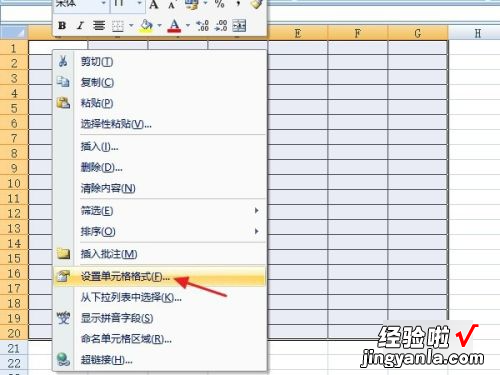
4、进入边框窗口,选择预置下的”无边框“和”内框“,并点击确定按钮 。
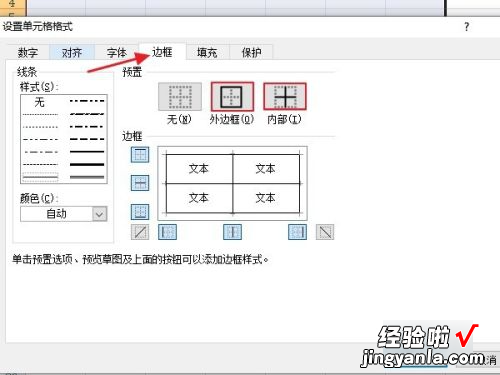
5、选中第一行的表格,点击鼠标右键,选择”设置单元格格式“ 。
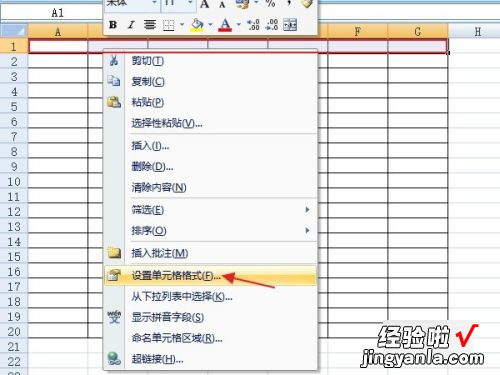
6、选择对齐窗口,勾选”合并单元格“,并点击确定按钮 。
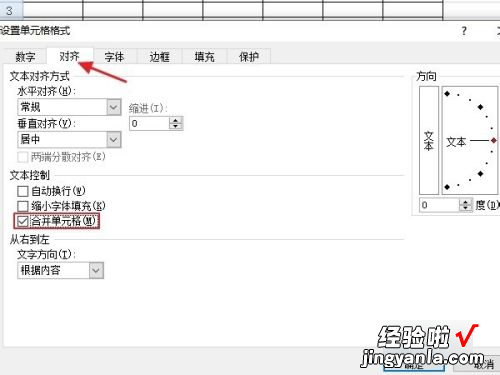
7、选中所有表格,按鼠标右键,选择”设置单元格格式“ 。
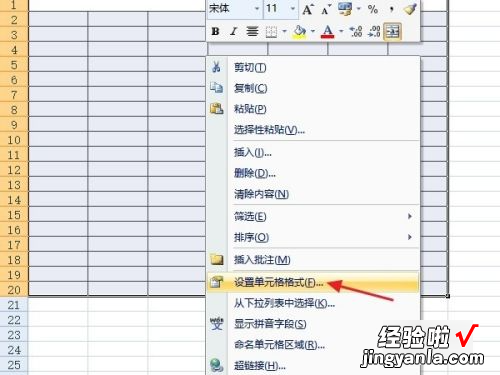
8、选择对齐窗口,将水平对齐和垂直对齐都选择为”居中“,然后点击确定按钮 , 这样我们在表格中输入的文字都会显示在中间的位置 。
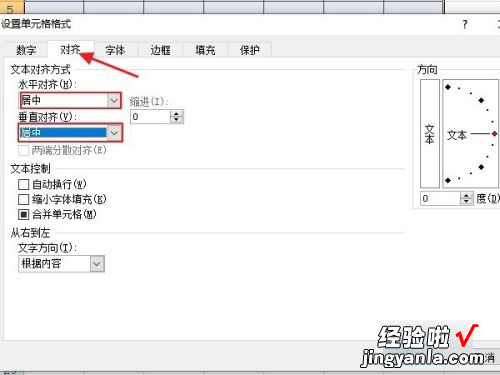
9、现在只要输入表格内容,点击保存即可 。
【怎样将excel表格中的文字居中对齐 表格居中对齐怎么设置】

